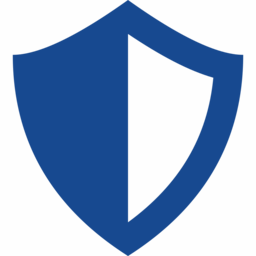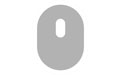KK教程资讯:带你了解最前沿的技术、资讯,海纳百川,学无止境!
Win10版本号怎么看?查看Win10版本号方法
2021-11-22作者:KK小编来源:KK下载站整理
大家都知道Win10系统有很多版本,那么如何知道自己的Win10是属于什么版本呢,Win10版本号怎么看?其实在Win10系统下查看Win10版本号还是比较简单的,如果你不会,那么下面小编会把查看Win10版本号的步骤分享给大家!
Win10版本号查看方法:
1、使用WinVer命令查看Win10版本号
第一种方式最为简单,我们只需在运行中输入 winver 即可查看到 Win 10 版本号。
(1)按下 Win + R;
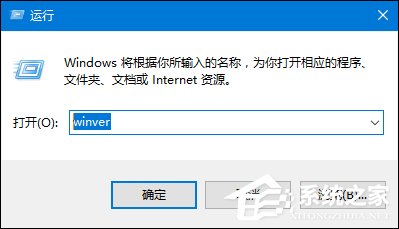
(2)在运行中执行 winver 命令。
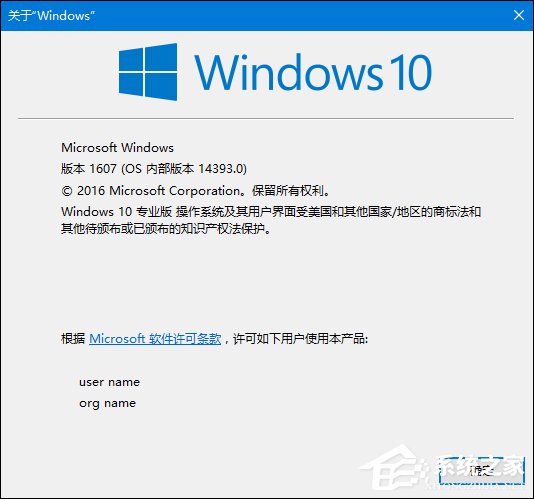
二、Win10设置中查看
1、从开始菜单打开设置;
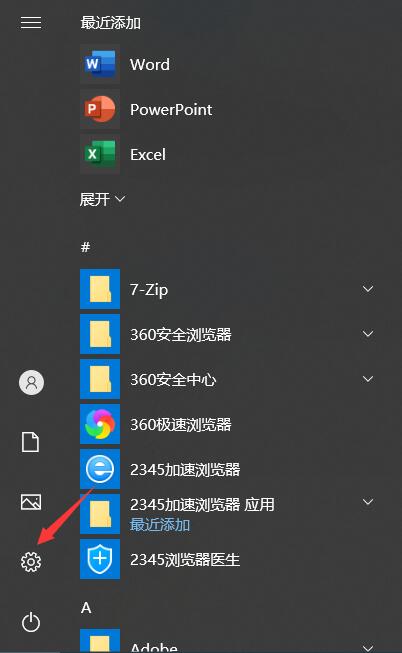
2、设置中进入到【系统】选项;
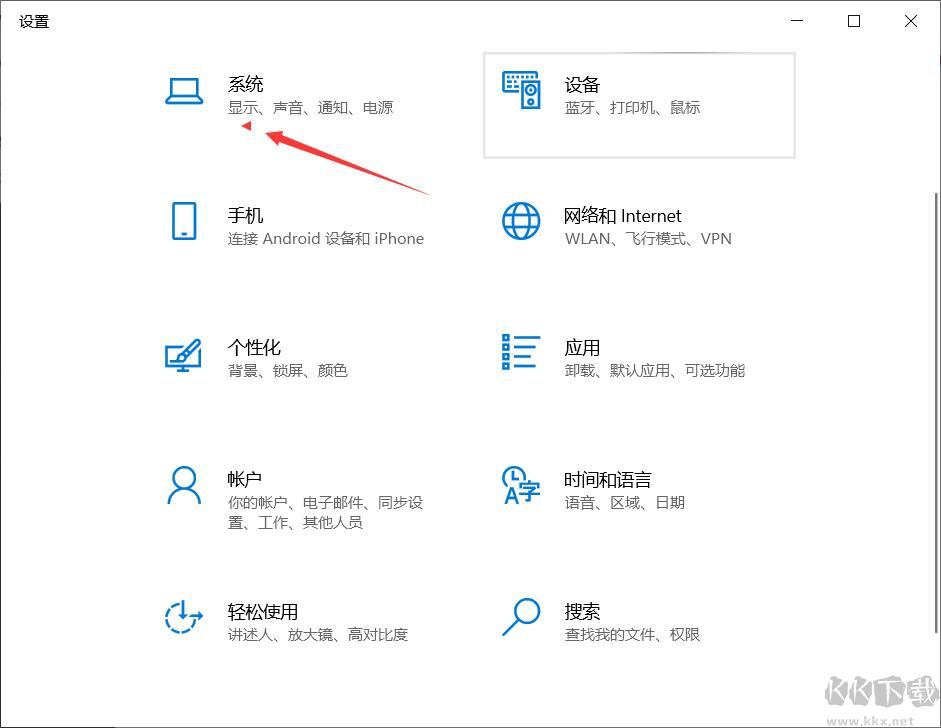
3、从系统进入到关于,就可以查看到版本号了!如下图
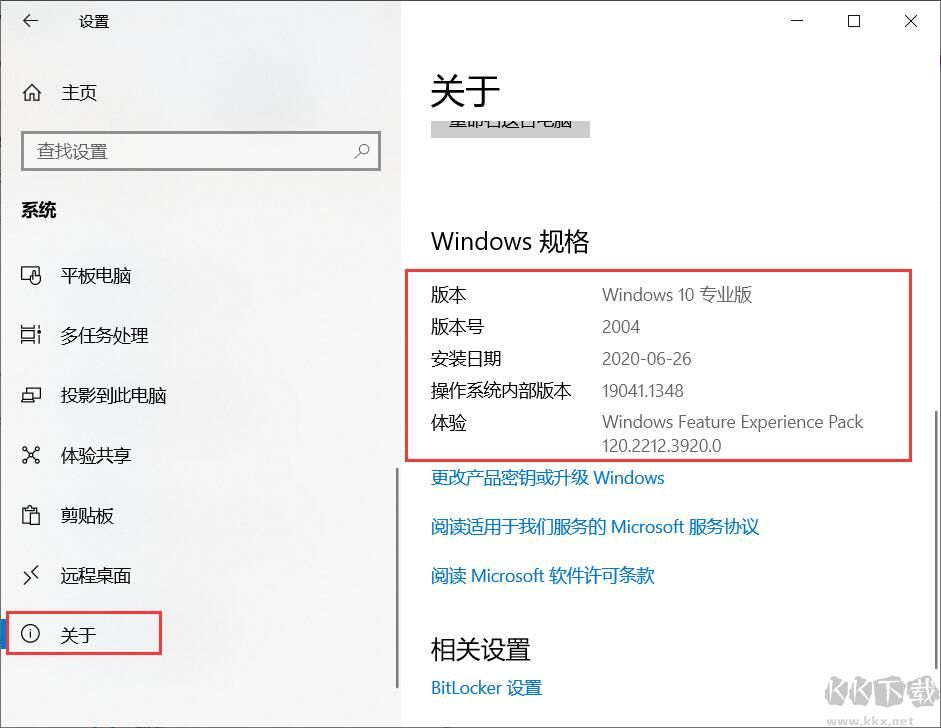
小编电脑的Win10版本号为2004版,内部版本号19041.1348,那么你的呢。
相关文章
猜你喜欢
热门文章
沙盒与副本吃鸡模式
 沙盒与副本是一个带有生存建造和刷装备要素的IO类游戏。和你曾玩过的刷装备RPG类似,你的主要目的就是反复击败敌人、升级刷装备, 不过生存建造要素给了你更多的发挥空间。...
沙盒与副本是一个带有生存建造和刷装备要素的IO类游戏。和你曾玩过的刷装备RPG类似,你的主要目的就是反复击败敌人、升级刷装备, 不过生存建造要素给了你更多的发挥空间。...- 《诛仙世界》
- win10右下角的天气和资讯怎么关闭
- 羊了个羊通关方法(亲测有效)_羊了个羊通关教程[把难度降低]
- 第五人格许愿码怎么领?第五人格最新许愿码免费领取2022[可用]
- CAD无法复制编辑:此块含有代理对象,不能在块编辑器中进行编辑的解决方法
- P2PWIFICAM如何连接监控设备?P2PWIFICAM使用方法
- AirMirror怎么控制另一部手机?AirMirror远程控制方法
- 魔影工厂怎么压缩视频大小?魔影工厂压缩视频的方法
- 魔影工厂怎么转换格式?魔影工厂转换视频格式的方法
本类排行
- 1电脑声音小怎么办?电脑音量已经调到最大声音还是很小的解决方法
- 2XP密钥_WinXP序列号珍藏永久可用版
- 3Xbox Game Bar是什么软件,Xbox Game Bar可以删除吗
- 4NVDisplay.Container.exe是什么进程,如何删除?
- 5如何删除百度网盘右键菜单?百度网盘去掉右键菜单方法
- 6今日热点弹窗广告属性于哪个软件?小编教你找到并删除今日热点
- 7win10你当前运行的Windows 版本即将终止支持是什么意思,要怎么办?
- 8Win10 Taskbarsearch是什么?taskbarsearch怎么关闭删除?
- 9百度网盘同步空间文件夹怎么删除?百度网盘同步空间删除方法
- 10sysmain服务是什么?Win10 sysmain服务可以禁用吗?
相关下载
关注KK手机站